-
![]() Windows向けデータ復旧
Windows向けデータ復旧
- Data Recovery Wizard Free購入ダウンロード
- Data Recovery Wizard Pro 購入ダウンロード
- Data Recovery Wizard WinPE購入ダウンロード
- Partition Recovery購入ダウンロード
- Email Recovery Wizard購入ダウンロード
- おまかせデータ復旧サービス
概要:
Windows 11/10でext4パーティションを作成する方法はないのでしょうか?ベストアンサーはサードパーティソフトウェアを使用することです。EaseUS Partition Masterの助けを借りて、Windows 11/10でEXT4パーティションを作成することができます。このガイドでは、WindowsでEXT4パーティションを作成する方法について、より詳しく説明しています。
"マイクロSDHCカードを購入したので、Linuxのデータをカードに保存したいです。問題は、私はWindows 10を使用しているので、WindowsのどのプログラムもLinuxパーティションをサポートしていないことです。Windowsでext4パーティションを作成できる、信頼性が高く安全なツールはありますか?"
まだWindows 11/10がEXT4パーティションを作成することについてのつまらないウェブページの千を確認していますか?詳細なガイドに従って、あなたはできるだけ早くEXT4パーティションを作成するためにWindows 11/10を設定する方法を学ぶことができます。EaseUS Partition Master助けを借りて、ステップを作成することは、迷惑なプロセスではありません。
EXT4(the fourth extended file system)は、Linuxで使用されているファイルシステムで、ext3の後継となるものです。EXT4はEXT3をより大幅に改良したもので、当初は2003年から2006年にかけてClusterファイルシステムで開発されたものが多く、ストレージの上限拡張や性能向上を目的としています。
しかし、安定性を考慮し、一部のLinuxカーネル開発者はEXT3への拡張を認めない。彼らはEXT3のソースコードをフォークし、EXT4に改名することを提案しています。そして、EXT3ファイルシステムのメンテナは、2006年にEXT4の新しい計画を発表しました。
EXT4の主な機能:
EXT3は最大16TB、最大2TBのファイルシステムをサポートしていますが、EXT4は48ビットのブロックアドレッシングを追加しているため、最大1EB(1EB = 1024PB = 1024 * 1024TB = 1024 * 1024 GB)のファイルシステムサイズ、最大ファイルサイズを16TBにサポートしています。(1EB = 1024PB = 1024 * 1024TB = 1024 * 1024GB)
EXT3は現在32,000個のサブディレクトリしかサポートしていないが、EXT4ではこの制限がなくなり、理論的には無制限にサブディレクトリをサポートすることができる。
ログは、ファイルシステムで最もよく使われる構造です。また、ログは破損しやすく、破損したログからデータを復元すると、より多くのデータ破損を引き起こす。
EXT4では、ログデータのチェック機能を追加しています。ログチェック機能は、ログデータが破損しているかどうかを素早く判断することができます。そしてEXT4では、EXT3の2段階のログ機構を1段階に統合し、セキュリティを高めながらパフォーマンスを向上させました。
答えはいいえです!なぜなら、Windows 11/10は、Linuxファイルシステムパーティションを認識できないからです。EXT4はWindowsと互換性がありません
1.ディスクの管理では、パーティション形式をEXT4として選択することはできません。FAT/FAT32/NTFSの3つのデフォルトのディスクパーティションがあります。
2.ファイルエクスプローラーで、EXT4パーティションが表示されない。RAWと表示されます。
3.diskpart cmdでは、EXT4ボリュームの作成に失敗しています。ここで警告が表示されます:ファイルシステムは互換性がありません。
そのため、サードパーティ製ソフトウェアやデュアルシステムを使用しない限り、WindowsでEXT4パーティションを作成することはできません。WindowsとLinuxのデュアルブートの場合、WindowsからLinuxのデータにアクセスする必要がある場合があります。このガイドでは、WindowsでLinuxのEXT4を作成する方法に焦点を当てます。
Windowsのディスク管理、ファイルエクスプローラー、Diskpart cmdを使用してEXT4パーティションを作成できないことは既に述べたとおりです。ここでは、数クリックでLinuxパーティションを作成できるEaseUS partition masterをお勧めします。
ステップ1.EaseUS Partition Masterを起動します。メインウィンドウで、ハードディスクや外付けストレージの未割り当て領域を右クリックし、「作成」を選択します。
ステップ2.新しいパーティションのパーティションサイズ、ファイルシステム(必要性に応じてファイルシステムを選択)、ラベルなどを調整し、「OK」をクリックして続行します。
ステップ3.「1タスク(s)を実行」ボタンをクリックし、「適用」をクリックして新しいパーティションを作成します。
次のビデオチュートリアルで、NTFS、FAT、EXTファイルシステムでパーティションを作成する方法をご覧ください。
Linuxをベースにデータを保存したい場合、このパーティションをデバイスに使用することができます。
ヒント:EaseUS Partition Masterは、EXT4パーティションの作成にのみ役立ちます。もしWindows 11/10 EXT4パーティションの読み方を知りたいなら、2つの方法を得るためにさらに読み進めてください。
このパートでは、Windows 10でEXT4パーティションを読み込むことができるソフトを2つ紹介します。
1.Ext2Read
EXT2/ 3/ 4パーティションを表示し、そこからファイルやディレクトリをコピーすることができ、LVM2およびEXT4エクステントをサポートし、ディレクトリ全体を再帰的にコピーすることができます。
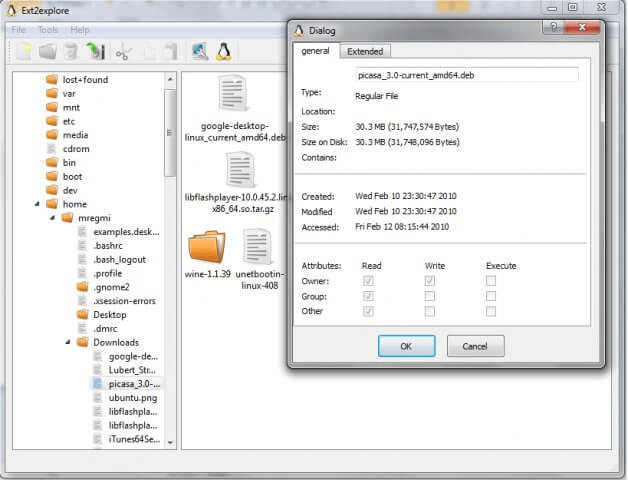
ヒントEXT2 / 3 / 4の読み込みのみサポートしています。
2.Ext2Fsd
EXT2/3/4パーティションの読み書きを直接サポートします。ただし、EXT4への対応は限定的で、EXT4パーティションを作成/フォーマットする際には、-O ^ extentパラメータを追加してエクステント機能をオフにしなければ、対応できません。
ほとんどのLinuxディストリビューションは、NTFS / FAT32などのWindowsの標準ファイルシステムへのアクセスを提供しています。しかし、WindowsはまだEXT4ディスクパーティションにアクセスするためのソフトウェアを提供していません。Ext2Fsdは、Windows 2000、xp、vista、server 2003 / 2008、Windows 7 / 8 / 10などの多くのWindowsプラットフォーム上で動作し、x86とAMD64の両方のプロセッサをサポートしています。
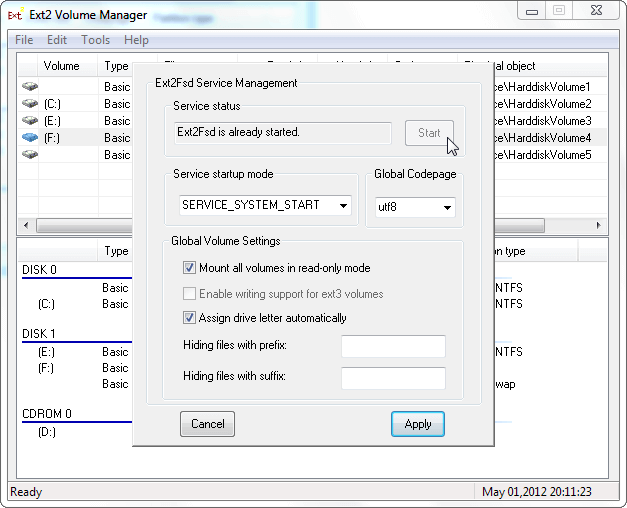
ヒント:ext2 / 3 / 4 パーティションの読み書きを直接サポートします。EXT4パーティションの作成/フォーマット時には、-O ^ extentパラメータを追加して、エクステント機能をオフにする必要があり、そうしないとサポートされません。
EXT4は、Linuxシステム上で有用なファイルシステムタイプの1つです。LinuxがNTFSをサポートしていても、Windows 10はEXT4をサポートしていません。EXT4を使用するには、サードパーティーのソフトウェアを使用する必要があります。
一般的にWindows10ではEXT4は非対応のため読めません。Ext2Readと Ext2Fsdをダウンロードすることができます。
高機能なディスク管理

Partition Master Professional
一番使いやすいディスク管理ソフトで、素人でもディスク/ パーティションを自由に変更できます!